
Marami sa iyo na nahahanap ang iyong sarili sa problema na kapag kumokonekta sa iPad (o anumang iba pang iOS aparato) sa iyong computer, iTunes Hindi nito nakilala ang aparato o nagbabalik ito ng isang mensahe ng error. Siguro kahit na ang computer ay nakita ang iPad bilang isang camera, ngunit wala nang iba. Ang pinakamabilis at pinakamadaling solusyon ay upang ibalik ang aparato, ngunit kung minsan ay hindi namin magawa iyon, at nangangahulugan din ito ng pagkawala ng data at oras sa muling pag-configure ng aparato pagkatapos ng pagpapanumbalik. Makikita natin Paano natin susubukan na malutas ang problema nang hindi kinakailangang gumamit ng isang radikal na hakbang. Una sa lahat, ipapaliwanag namin ang mga hakbang na susundan sa Windows, na kadalasang sistema din kung saan bumubuo ang iTunes ng pinakamaraming problema para sa amin. Ang mga hakbang ay maayos, kung hindi mo ito malulutas sa una, pumunta sa pangalawa at iba pa.
I-update ang iTunes
Ang problema ay maaaring simpleng wala kang tamang bersyon ng iTunes. Ang pinakamaganda ay iyon i-update ang iTunes sa pinakabagong bersyon, para dito, sa menu ng iTunes piliin ang "Tulong> Suriin ang Mga Update", at kung may anumang lumitaw, i-install ito. Sa kaganapan na walang magagamit na pag-update o kapag na-install ito mananatili ang problema, magpatuloy sa susunod na hakbang.
I-restart ang iPad

Subukang patayin ang iPad nang buo at muling i-on ito. Para rito pindutin nang matagal ang pindutan ng pagtulog hanggang sa lumitaw ang pulang pindutan. Mag-swipe at maghintay para sa screen upang maging ganap na itim. Kapag tapos na ito, muling buksan ang aparato sa pamamagitan ng pagpindot sa pindutan ng pagtulog hanggang sa lumitaw ang mansanas sa screen. Kapag nag-restart ang aparato, kumonekta muli sa computer, at subukang ikonekta ito sa iTunes.
Kung ang aparato ay hindi tumutugon, sabay pindutin ang pagtulog at simulan ang mga pindutan (ang bilog) at hawakan ang pareho nang ilang segundo, hanggang sa i-off ang screen at lumitaw ang mansanas. Kung ang aparato ay mananatiling itim na screen sa kabila nito, subukan ang aparato pagkatapos mag-restart, kumonekta muli sa computer, at subukang kumonekta sa iTunes.
Suriin ang koneksyon sa USB
Kung mayroon kang ibang USB cable, subukang gamitin ito upang ikonekta ang iPad. Palaging inirerekumenda na gamitin ang orihinal na mga cable, dahil ang "katugma" sa maraming mga okasyon ay nagdudulot ng mga problema. Kung hindi ito inaayos ng pagbabago ng cable, subukang gumamit ng isa pang input ng USB sa iyong computer. Iwasan ang mga USB hub o hub, palaging ikonekta ang iyong aparato sa isang direktang USB.
I-restart ang computer
Na-restart na namin ang iPad at hindi ito nalulutas, ngayon naman ang turn upang i-restart ang computer.
Suriin na naka-install ang Suporta sa Apple Mobile Device
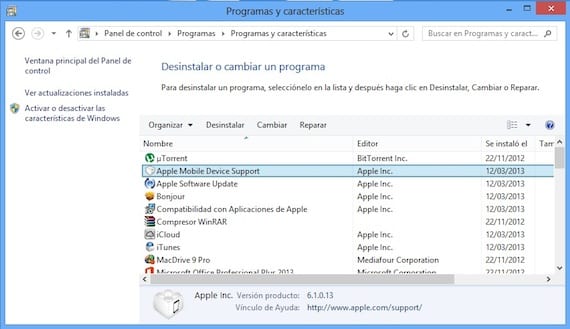
Isara ang iTunes at idiskonekta ang aparato. Pumunta sa control panel at mag-click sa "I-uninstall ang isang programa". Suriin kung lilitaw ang Suporta ng Apple Mobile Device. Kung hindi ito lilitaw, i-uninstall ang iTunes, QuickTime, Apple Software Update, at Apple Application Support. Kapag tapos na ito, muling i-install ang iTunes. Maaari mo itong i-download mula sa opisyal na website ng Apple. Tiyaking na-download mo ang tamang bersyon para sa iyong operating system (32 o 64 na piraso). Kapag tapos na, patakbuhin ang iTunes at ikonekta ang iyong aparato.
I-restart ang serbisyo ng Apple Mobile Device
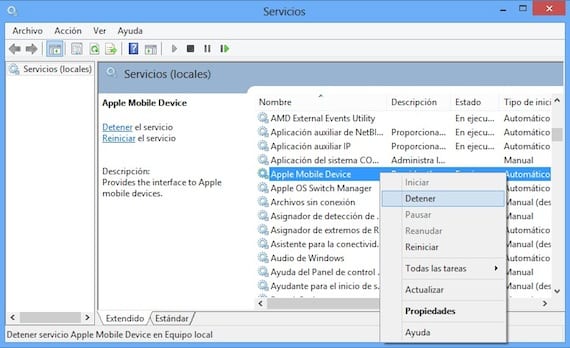
Isinasara namin ang iTunes at ididiskonekta ang aparato. Hinanap namin muli ang Control Panel, at ipinasok namin ang "Sistema at Seguridad> Mga Administratibong Tool". Hinanap namin ang "Mga Serbisyo" at naisagawa ito. Hahanapin namin ang item na «Apple Mobile Device» at mag-right click kami, pag-click sa «Ihinto». Hihintayin namin itong tumigil, at pagkatapos ay ulitin namin ang tamang pag-click at simulan itong muli. Buksan ang iTunes at ikonekta ang aparato.
Ganap na i-uninstall ang iTunes
Kung wala pang nagawa na malutas ang problema, dapat mo ganap na i-uninstall ang iTunes, at lahat ng mga application na nauugnay dito. Pumunta sa control panel at i-uninstall ang mga sumusunod na application sa order na ito:
- iTunes
- Mabilis
- Update ng Software ng Apple
- Suporta sa Suporta sa Mobile ng Apple
- Bonjour
- Suporta ng Apple Application
Kapag natanggal, kailangan mong tiyakin na walang mga labi ng mga application na ito. Pumunta sa file explorer at suriin na wala sa mga direktoryong ito ang mayroon. Kung may nakikita ka, alisin ang mga ito nang manu-mano:
- C: Mga Program Files Bonjour
- C: Program Files FilesCommon FilesApple
- C: Program FilesiTunes
- C: Program FilesiPod
- C: Program FilesQuickTime
- C: WindowsSystem32QuickTime
- C: WindowsSystem32QuickTimeVR
Kung gumagamit ka ng isang 64-bit na bersyon ng Windows kakailanganin mong kumpirmahin na ang mga sumusunod na folder ay tinanggal din.
- C: Mga Program Files (x86) Bonjour
- C: Mga Program Files (x86) Mga Karaniwang File ng Apple
- C: Program Files (x86) iTunes
- C: Program Files (x86) iPod
- C: Program Files (x86) QuickTime
- C: WindowsSysWOW64QuickTime
- C: WindowsSysWOW64QuickTimeVR
Tapos na ang lahat ng ito, muling i-install ang iTunes mula sa pahina ng mansanas, at ikonekta ang iyong aparato kapag na-install na.
Suriin na naka-install ang Apple Mobile Device USB Driver
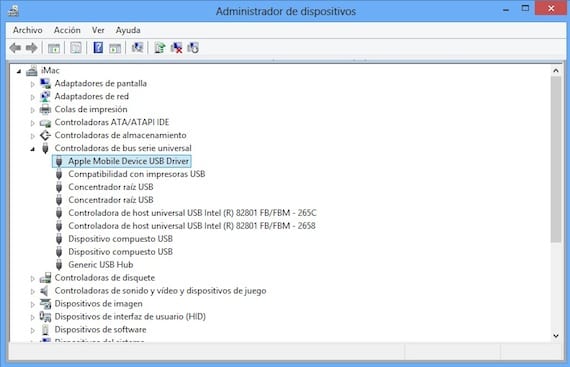
Ikonekta ang aparato sa computer. Buksan ang Control Panel at piliin ang "System at Security". Sa ilalim ng "System" piliin ang "Device Manager" at hanapin ang seksyong "Universal Serial Bus Controllers". Suriin na ang Apple Mobile Device USB Driver ay naka-install nang walang anumang "?" o "!" sa harap. Kung lilitaw ito tulad ng sa imahe, pumunta sa susunod na seksyon.

Kung ang isang tandang o marka ng tanong ay lilitaw sa tabi ng driver, mag-right click dito at piliin ang "I-uninstall", suriin ang pagpipilian "Alisin ang software ng driver ng aparato»At i-click ang OK.

Mag-click sa kanan ngayon sa "Universal Serial Bus Controllers" at piliin ang "Maghanap para sa mga pagbabago sa hardware". I-install nito muli ang driver.
I-update ang driver ng USB ng Apple Mobile Device
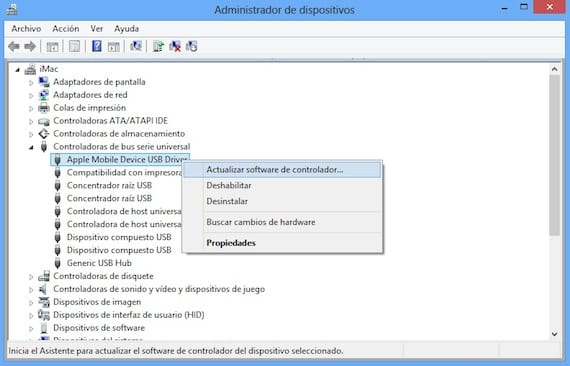
Ikonekta ang iyong aparato sa iyong computer. Buksan ang Control Panel at piliin ang "System at Security". Sa ilalim ng "System" piliin ang "Device Manager" at hanapin ang seksyong "Universal Serial Bus Controllers". Mag-right click sa item na "Apple Mobile Device USB Driver" at piliin ang "I-update ang software ng driver".
Kung pagkatapos ng mga hakbang na ito ang lahat ay mananatiling pareho, nang hindi kinikilala ng computer ang iyong aparato, ikinalulungkot kong sabihin sa iyo iyon mayroong maliit na pag-asa na maaari mong ayusin ito nang hindi naibalik. Dapat mong ilagay ang iyong iPad sa mode na pagbawi:
- Una sa lahat dapat mong malaman iyon mawawala sa iyo ang lahat ng impormasyon sa iyong iPad, kaya inirerekumenda na subukan mong i-save ito sa ibang computer o gumamit ng mga pag-backup ng iCloud upang maibalik ito sa paglaon.
- Patayin ang aparato. Kung hindi mo ito mapapatay, pindutin ang mga pindutan ng Home at Sleep nang sabay-sabay hanggang sa ang screen ay patayin. Pagkatapos palayain sila.
- Pagpipigil ng pindutan ng home, ikonekta ang iPad sa computer, at huwag palabasin ang pindutan ng home hanggang sa lumitaw ang isang USB cable na may simbolo ng iTunes sa screen. Pagkatapos ay ilunsad ang iTunes, at lilitaw ang mensahe na nakakita ito ng isang iPad sa mode na pagbawi. Ibalik ang aparato.
Karagdagang informasiyon - Tutorial na gamitin ang iTunes 11 sa aming iPad (4st Part)
Pinagmulan - Suporta ng Apple

Kamusta, binili ko lang ang aking ipad at mayroon akong Windows 7 at hindi kinikilala ng aking iTunes ang aking ipad at nasuri ko na ang lahat sa itaas at wala = (Hindi ko alam kung ano ang gagawin, kung pupunta ako sa isang tindahan ng Apple para sa kung ano ang sinasabi nila ako o ano ...
Sa tingin ko ito ang pinakamahusay na magagawa mo
GUMAGANA SIYA!!
gumana maraming salamat !!!
Hindi ito nakatulong sa akin, kapag nagpunta sa manager ng aparato ang Apple Mobile Device USB ay hindi lumitaw, ngunit kapag papunta sa mga portable na aparato lumitaw ang iPad, mag-right click, mag-update ng driver, hinanap namin ang computer sa C: Mga file ng programa
Narito ang isang video: https://www.youtube.com/watch?v=vkG9NfKR1DA
Ang aking ipad ay nai-unload, ang pc ay hindi makilala ito at wala sa mga hakbang na iyon ang tumulong sa akin. Ano ang magagawa ko?
Mahal, ang point 7 ay nagtrabaho para sa akin, ang problema ay sa quicktime 7, tila may nasira doon, salamat sa isang milyon.
Hiningi pa rin nito sa akin ang code ng 4 na numero at hindi ako pinapayagan na mag-ayos o mag-update. Nakakuha ako ng Error 1671.
May makakatulong sa akin
Nagtrabaho ito para sa akin maraming salamat 03/06/16, sinubukan ko nang i-install at i-uninstall ang mga iTunes ngunit hindi ko alam kung bakit hindi ito gumana hanggang sa sundin ko ang lahat ng mga hakbang hanggang sa wakas 🙂
Kinikilala ng aking iTunes ang aking iPhone 5 ngunit hindi kinikilala ang aking iPhone 6, kapwa may jailbreak, napagtanto kong kinikilala ito ng Windows ngunit hindi alam ng iTunes, kapag binubuhay ko ulit may ilang segundo k kinikilala ito ngunit kapag ito ay patayin at sa wala, na magagawa ko? Para makilala ako ng aking iPhone 2
Kumusta, salamat sa tulong, nailigtas mo ang aking buhay. Nakikipaglaban ako sa lahat upang malutas ito hanggang sa makita ko ang iyong payo. Ang problema ko? Mga Bagong Itunes, at iba pang mga luma, hindi tugma na mga file. Ni hindi ako nakilala ng iphone o ipad. Na-uninstall ko ang aparatong Apple Mobile, at lahat ng nauugnay sa Apple. I-reboot at sinasabi nito sa akin na nasira ang Itunes. Inaalis ko ito at ibabalik, maghanap ng mga bagong file at ok ang lahat. Maraming salamat.